Cara mengatasi “The application was unable to start correctly (0xc000007b).” di Windows
Saat anda menjalankan aplikasi atau game tertentu di Windows muncul pesan error bahwa ada masalah terjadi dan tidak bisa dijalankan. Kemudian cuma muncul kode Error (0xc000007b) saja dengan pesan kesalahannya. Ingin tahu penyebab dan solusi masalah ini?
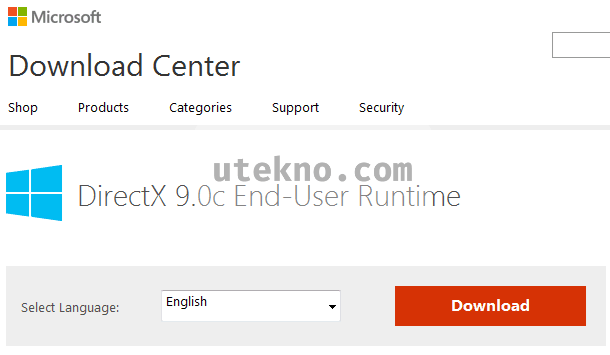

Wah… ingin menjalankan program tersebut kok malah disuruh menutupnya.
Penyebab error dengan kode 0xc000007b ini berasal dari aplikasi tersebut salah menggunakan dependensi dll (Direct Linked Library) untuk 32bit dan 64bit yang salah, penyebab lainnya adalah pada konfigurasi Microsoft Visual C++ Redistributable Package terdapat kesalahan atau rusak. Untuk memperbaiki error (0xc000007b) ini tidaklah sulit, tapi karena tidak ada petunjuk lebih lanjut dari pesannya membuat banyak orang bingung akan memulai dari mana.
Menimpa ulang Microsoft Visual C++ 2010 Redistributable Package
Cara mengatasi masalah ini adalah dengan mengganti file – file dll berikut : mfc100.dll, mfc100u.dll, msvcr100.dll, msvcp100.dll dan msvcr100_clr0400.dll. Semuanya berasal dari Microsoft Visual C++ 2010 Redistributable Package
- Microsoft Visual C++ 2010 Redistributable Package (x86: https://www.microsoft.com/en-us/download/details.aspx?id=5555
- Microsoft Visual C++ 2010 Redistributable Package (x64): https://www.microsoft.com/en-us/download/details.aspx?id=14632
- Microsoft Visual C++ 2010 SP1 Redistributable Package (x86): https://www.microsoft.com/en-us/download/details.aspx?id=8328
- Microsoft Visual C++ 2010 SP1 Redistributable Package (x64): https://www.microsoft.com/en-us/download/details.aspx?id=13523
Silahkan download Visual C++ Redistributable yang sesuai dengan jenis sistem operasi Windows anda dan jalankan untuk mengganti file – file dll tersebut.
Pertama anda bisa mencoba menginstall ulang Microsoft Visual C++ 2010 Runtime Library yang sesuai dengan arsitektur Windowsnya, download dan install kembali. Setelah itu restart.
Kalau masih belum berhasil maka bisa dicoba menimpa file dll yang bermasalah secara manual, ikuti instruksi berikutnya.
Lebih amannya jika anda menggantinya dalam keadaan Safe Mode di Windows:
- Restart komputer anda.
- Tekan tombol F8 berulang kali sesaat sebelum loading Windows terlihat sampai muncul menu dalam bentuk teks.
- Pilih Safe Mode. Tips: Untuk Windows 8, anda bisa menahan tombol Shift saat memilih Power Off dan klik pada pilihan Restart untuk mengakses Safe Mode Windows.

- Akses
C:\Windows\System32 - Cari lokasi 5 file dll yang telah and download dan extract.
- Copy seluruh file tersebut ke
C:\Windows\System32dengan menimpa seluruh file dll Microsoft Visual C++ Redistributable Package yang ada. - Restart komputer anda kembali.
Sekarang coba jalankan program yang sebelumnya bermasalah, seharusnya aplikasi tersebut bisa bekerja dengan normal dan masalah yang anda hadapi ini sudah teratasi.
Alternatifnya anda bisa mengunduh dan install semua Microsoft Visual C++ Runtime Library untuk memastikan tidak ada yang kurang. Jarang terjadi tapi bisa dicoba dulu.
Lengkapi Microsoft .NET Framework
Penyebab lainnya yang bisa mengakibatkan masalah ini adalah masalah pada .NET Framework yang terinstall dalam Windows. Antara memang korup atau butuh yang terbaru untuk memperbaikinya.
Silahkan unduh dari link berikut:
- Microsoft .NET Framework 4.6.1: https://www.microsoft.com/en-us/download/details.aspx?id=49982
Versi sebelumnya (.NET Framework 3.5 dan 2.0 atau lebih lama lagi) sudah diikutkan secara default sejak Windows 7. Jadi pada Windows 8/8.1 dan 10 seharusnya ada. Tapi kalau anda butuh semuanya bisa download semuanya.
Install ulang DirectX
Walaupun sering digunakan untuk game di Windows tapi ternyata DirectX ini berpengaruh besar dalam Windows karena dipakai juga dalam aplikasi yang membutuhkan akses ke video dan audionya.
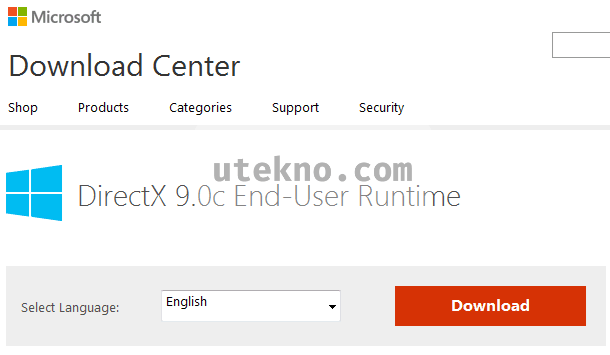
Pastikan anda sudah mengupdate atau install ulang DirectX 9.0c ke versi terbarunya (yang sudah jadul saat ini): https://www.microsoft.com/en-us/download/details.aspx?id=34429
Periksa kesehatan harddisk
Kadang yang sering terlewati malah bukan salah Windowsnya melainkan harddisknya ada kerusakan atau filenya korup. Silahkan cek pakai software semacam CrystalDiskInfo, HD Tune atau Checkdisk yang sederhana.

Misal ada bad sector atau masalah sepele lainnya akan langsung dideteksi, tapi untuk memperbaikinya pakailah Checkdisk.
Install ulang Windows
Cara alternatif memperbaiki error 0xc000007b ini adalah dengan menginstall ulang sistem operasi Windows anda. Beberapa rekan saya berhasil mengatasi error ini menggunakan metode ini.
Bukan berarti pasti berhasil tapi, solusi error 0xc000007b lainnya masih berhubungan dengan install ulang Windows, tapi wajib menggunakan installer Windows yang berbeda. Kalau menggunakan setup Windows yang sama dengan yang anda gunakan untuk diinstall di komputer anda kemungkinan besar kasus yang sama akan terulang lagi. Ini penyebab saya menyarankan menggunakan media instalasi Windows yang berlainan. Jadi coba dapatkan installer Windows dengan jenis dan versi yang berbeda. Bila perlu download dan gunakan ISO original dari Microsoft untuk Windows Vista atau Windows 7.

0 Response to "Cara mengatasi “The application was unable to start correctly (0xc000007b).” di Windows"
Post a Comment